Vanwege het ontbreken van de home-knop op de iPhone X, zijn veel normale functies die het gebruik van de home-knop betroffen, overgebracht naar andere knoppen, waaronder de aan / uit-knoppen en de volumeknoppen. Apple heeft niet alleen deze wijzigingen in de iPhone X aangebracht, maar ook in de onlangs uitgebrachte iPhone 8 en iPhone 8 Plus. Nu werken de vorige methoden die je hebt gebruikt (of nog steeds gebruikt in iPhone 7 en lager) om je iPhone opnieuw te starten of in de herstelmodus te zetten of de DFU-modus niet met de iPhone 8, 8 Plus en iPhone X. Hoewel, u hoeft deze functies niet regelmatig uit te voeren, het is goed om te weten hoe u ze kunt doen. Dus of u nu een iPhone X-koper of een huidige eigenaar van iPhone 8 of 8 Plus bent, dit is hoe u de herstart kunt forceren of de herstel- en DFU-modus op uw nieuwe iPhone kunt activeren:
Opmerking : de aan / uit-knop op de nieuwe iPhone 8, iPhone 8 Plus en iPhone X staat nu officieel bekend als de zijknop. Raak dus niet in de war wanneer ik de zijknop noem in de tutorials hieronder. Het proces is hetzelfde voor iPhone 8, 8 Plus en iPhone X, dus vanaf nu zal ik iPhone 8 voor alle instanties en doeleinden gebruiken.
Forceer herstart iPhone X, iPhone 8 en iPhone 8 Plus
Het proces kan in het begin wat lastig aanvoelen, maar als je de stappen duidelijk volgt, kun je het zonder enig probleem doen. Om het opnieuw opstarten (harde reset) van je iPhone 8 te forceren, druk je op de knop Volume omhoog en laat je deze los, druk je op de knop Volume omlaag en houd je vervolgens de zijknop ingedrukt totdat je iPhone opnieuw opstart (herstart) en laat dan de zijknop los. De truc hier is om alle drie de stappen snel achter elkaar uit te voeren. Mogelijk moet u de zijknop maximaal 10 seconden ingedrukt houden om de iPhone opnieuw op te starten.
Zet je iPhone 8, iPhone 8 Plus en iPhone X in de herstelmodus
De telefoon in de herstelmodus zetten is een beetje lastiger dan alleen maar een harde reset. Volg dus de stappen zorgvuldig.
1. Verbind je iPhone met je Mac of Pc met behulp van de verlichtingskabel.
2. Nu herhalen we de stappen die we hebben gebruikt bij het opnieuw opstarten van de Force . Druk op de knop Volume omhoog en laat deze weer los, houd de knop Volume omlaag ingedrukt en houd vervolgens de zijknop ingedrukt totdat uw iPhone opnieuw is opgestart (opnieuw opstarten). U laat de zijknop echter nog niet los.
3. Laat de zijknop los zodra u het connect-to-iTunes-logo ziet op het display van de iPhone.
4. Start nu iTunes op uw computer en vanaf hier kunt u kiezen om uw apparaat bij te werken of te herstellen.
Zet je iPhone 8, iPhone 8 Plus en iPhone X in de DFU-modus
Het is nog moeilijker om je iPhone 8 in de DFU-modus te krijgen dan hem in de herstelmodus te zetten. Dus ik stel voor dat u eerst de stappen doorleest en vervolgens op uw apparaat probeert.
1. We beginnen met het aansluiten van de iPhone op onze computer met behulp van de bliksemkabel .
2. Druk nu op de knop Volume hoger en laat deze weer los, druk op de knop Volume omlaag en laat deze los. Houd vervolgens de zijknop ingedrukt totdat het scherm zwart wordt.
3. Terwijl het scherm nog steeds zwart is, drukt u snel op de knop Volume zachter en houdt u de knop Zijknop ingedrukt, maar houdt u de toets Volume zachter nog 10 seconden ingedrukt en laat u vervolgens los. Vergeet niet dat het scherm in dit hele proces zwart moet blijven. Als de telefoon opnieuw wordt opgestart, moet u het hele proces opnieuw herhalen totdat u deze juist hebt.
4. Hopelijk is het scherm van je iPhone nog steeds zwart. Start nu de iTunes en je zou een bericht moeten zien met de tekst: "iTunes heeft een iPhone gedetecteerd in de herstelmodus. Je moet deze iPhone herstellen voordat deze kan worden gebruikt met iTunes ". Als je dit bericht ziet, staat je iPhone 8 nu in de DFU-modus.
De herstelmodus en DFU-modus afsluiten
Als uw iPhone een probleem heeft, moet u de instructies op het scherm volgen en herstellen of bijwerken of een apparaat om het probleem op te lossen. Als je iPhone echter geen enkel probleem heeft en je alleen maar probeert uit te checken of dit proces werkt of niet, is het erg gemakkelijk om zowel het herstel als de DFU-modus te verlaten.
De herstelmodus afsluiten
Het afsluiten van de herstelmodus is vrij eenvoudig. Houd de zijknop ingedrukt totdat het logo "verbinden met iTunes" verdwijnt en de telefoon opnieuw wordt opgestart. Zodra het apparaat opnieuw is opgestart, is het uit de herstelmodus.
De DFU-modus afsluiten
Om uit de DFU-modus te gaan, drukt u gewoon op de knop Volume omhoog en laat deze weer los, druk op de knop Volume omlaag en houd vervolgens de zijknop ingedrukt totdat het Apple-logo verschijnt (dit geeft aan dat uw apparaat opnieuw wordt opgestart).
Forceer herstart en activeer herstel en DFU-modus op iPhone 8, 8 Plus en X
Zoals je ziet, heeft Apple het proces een beetje gecompliceerd, maar het is niet zo moeilijk als je het eenmaal onder de knie hebt. U hoeft alleen maar de tijd te nemen om uw knoppen goed in te drukken. Het grootste probleem voor mij is dat je nu twee sets processen moet onthouden, één voor iPhone 8 en hoger en de andere voor iPhone 7 en lager. Ik denk dat Apple moet veranderen en een uniform proces moet brengen voor al zijn iOS-apparaten. Maar dat is mijn mening, deel de uwe over het onderwerp in de opmerkingen hieronder.
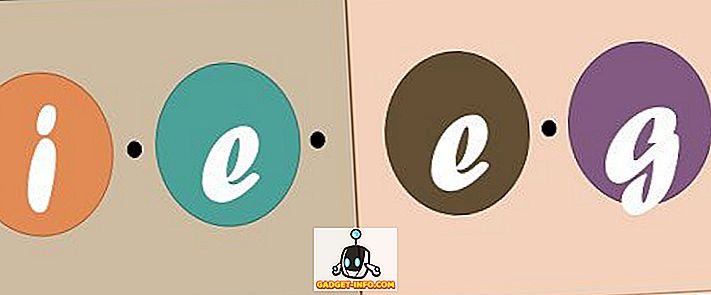






![beste galerij - Interactive Online Crossword On Tech-Biz Trivia [2]](https://gadget-info.com/img/best-gallery/586/interactive-online-crossword-tech-biz-trivia.jpg)

